Loading ...
Loading ...
Loading ...
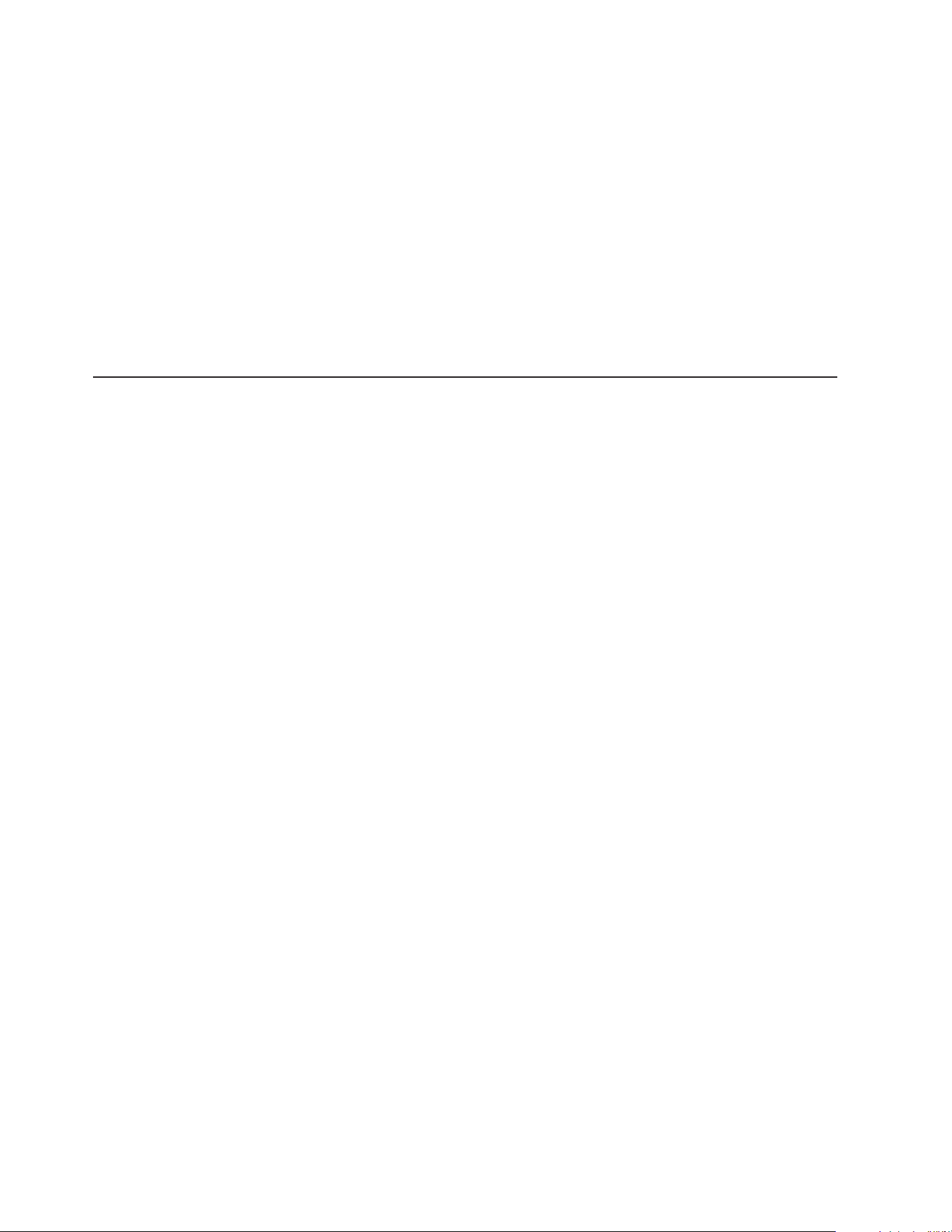
1. Windows デスクトップから「スタート」をクリックし、「すべてのプログラ
ム」をクリックし、「ThinkVantage」を選択して「Client Security Tools」を
ダブルクリックします。
2. 「Client Security Solution」ウィンドウが開いたら、「拡張」メニュー項目をクリ
ックします。
3. 「Client Security Solution」ウィンドウが開いたら、「セキュリティーおよびバッ
クアップの項目の設定」をクリックします。 Client Security セットアップ・ウィ
ザードが開きます。
4. Client Security セットアップ・ウィザードのステップを完了してから、「終了」
をクリックします。詳細については、Client Security セットアップ・ウィザード
で「ヘルプ」をクリックしてください。
Client Security Solution の使用法
Client Security Solution アプリケーションにアクセスするには、以下の手順を完了し
ます。
1. Windows デスクトップから「スタート」をクリックします。
2. 「すべてのプログラム」を選択します。
3. 「ThinkVantage」を選択します。
4. 「Client Security Tools」を選択します。
Client Security Solution の機能
以下に、Client Security Solution アプリケーションを使用して行うことができるさま
ざまなタスクについて、詳細に説明します。
注: 下記で言及するツールの一部が使用できない場合、その原因として、正規のソ
フトウェアがインストールされていない、ご使用のコンピューターでそのアプリケ
ーションがサポートされない、そのアプリケーションが管理者アクセスまたはスー
パーバイザー・アクセスを必要とする、などが考えられます。
基本機能
以下に、Client Security Solution アプリケーションを使用して行うことができる基本
的なタスクについて、詳細に説明します。
パスフレーズの変更
: パスフレーズの変更ツールにより、新しい Client Security パ
スフレーズを設定することができます。パスフレーズは、Client Security パスフレー
ズのルールに従う必要があります。
パスワード
/
パスフレーズ復元の構成
: パスワード/パスフレーズ復元の構成ツール
により、忘れてしまった Windows パスワードや Client Security パスフレーズを、
ご使用の認証方法に合わせて復元する手段を設定することができます。
ログオン情報の管理
: Password Manager アプリケーションにより、Client Security
Solution を使用して、ユーザー ID、パスワード、その他の個人情報など、重要で、
忘れがちなログイン情報を管理することができます。 Password Manager アプリケ
ーションでは、重要なアプリケーションおよび Web サイトへのアクセスをユーザ
ー認証ポリシーが制御するよう、すべての情報をエンベデッド・セキュリティー・
チップを使用して保管します。これにより、(それぞれ個別の規則に従い、別々の有
13-4 Client Security Solution 6.0 User’s Guide
Loading ...
Loading ...
Loading ...
